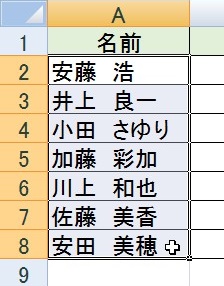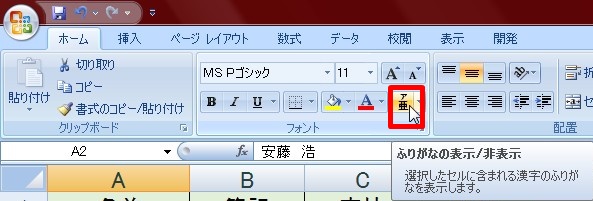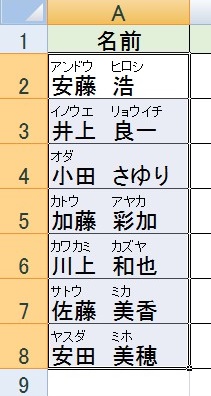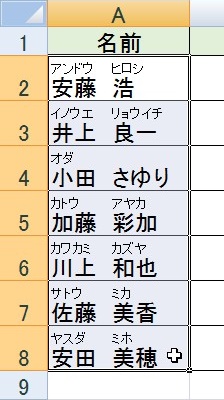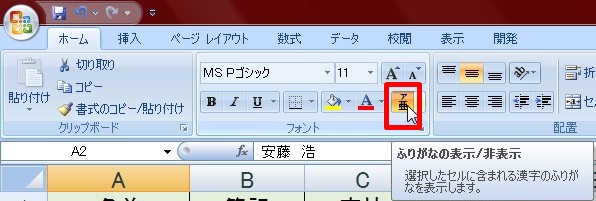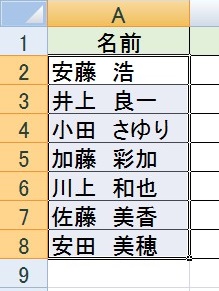【エクセル2007】同じセルにある文字の上にふりがなを表示させる方法
 名前が当て字になっていたり、
名前が当て字になっていたり、
読めないような難しい漢字
があります。
そんな時に『ふりがなが表示できたら
読み間違えがなくなるのに・・・』
と思っている人も多いでしょう。
そこで今回は、
「同じセルにある文字の上にふりがなを表示させる方法」
についてご紹介していきます。
この記事の目次
同じセルにある文字の上にふりがなを表示させる方法
それではふりがなの表示方法について
始めていきましょう!
文字の上にふりがなを表示させるセル範囲をドラッグする
最初に文字上にふりがなを出すセル範囲を
ドラッグしましょう。
「ホーム」タブにある「ふりがなの表示/非表示」をクリックする
ふりがなを出すセル範囲をドラッグしたら
「ホーム」タブから「ふりがなの表示/非表示」を
クリックしてください。
そうすると
文字の上にふりがなが表示されます。
表示したふりがなを非表示にする方法
表示するふりがなを非表示する方法
についてご説明していきます。
ふりがなが表示されているセル範囲をドラッグする
非表示にしたいふりがなが表示されたセルを
ドラッグして選択してください。
「ホーム」タブから「ふりがなの表示/非表示」をクリックする
ふりがなを非表示にするセルを選択したら
「ホーム」タブの「ふりがなの表示/非表示」
ボタンをクリックしましょう。
そうしたら、表示されていたふりがなを
非表示にできます。
まとめ
同じセルにある文字の上にふりがなを表示させる方法
- 文字の上にふりがなを表示させるセル範囲をドラッグする
- 「ホーム」タブにある「ふりがなの表示/非表示」をクリックする
表示したふりがなを非表示にする方法
- ふりがなが表示されているセル範囲をドラッグする
- 「ホーム」タブから「ふりがなの表示/非表示」をクリックする
お疲れ様でした。
ふりがなを文字の上に表示させることは
できましたでしょうか?
ふりがなはとても便利な機能なので
ぜひ、活用していきましょう。
あなたの作業が、ストップすることなく
進められることを心より応援しております。
■ふりがなが“ひらがな”にならない!表示をひらがなにするには?